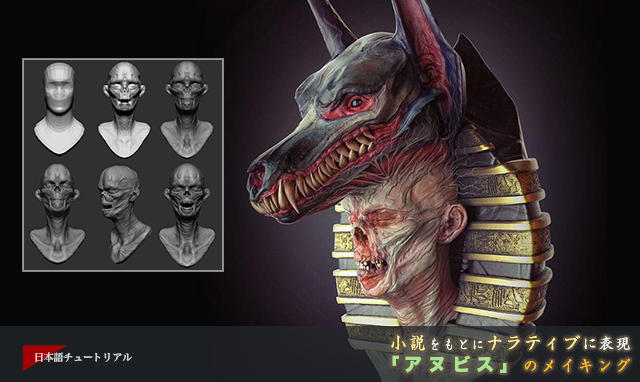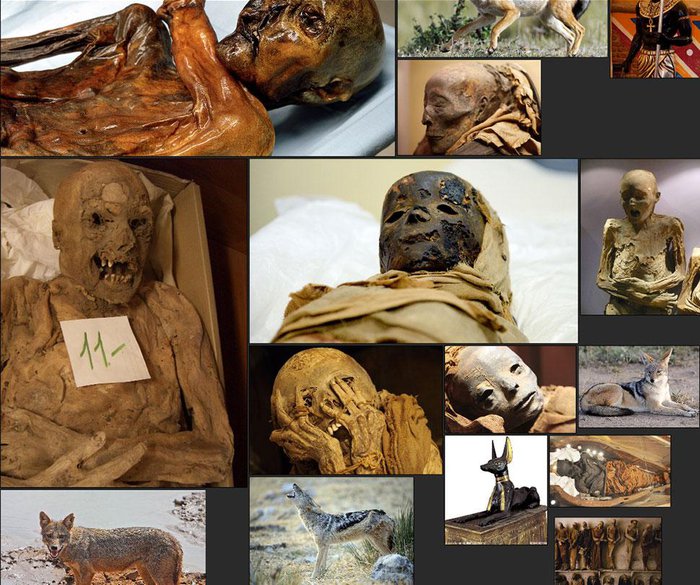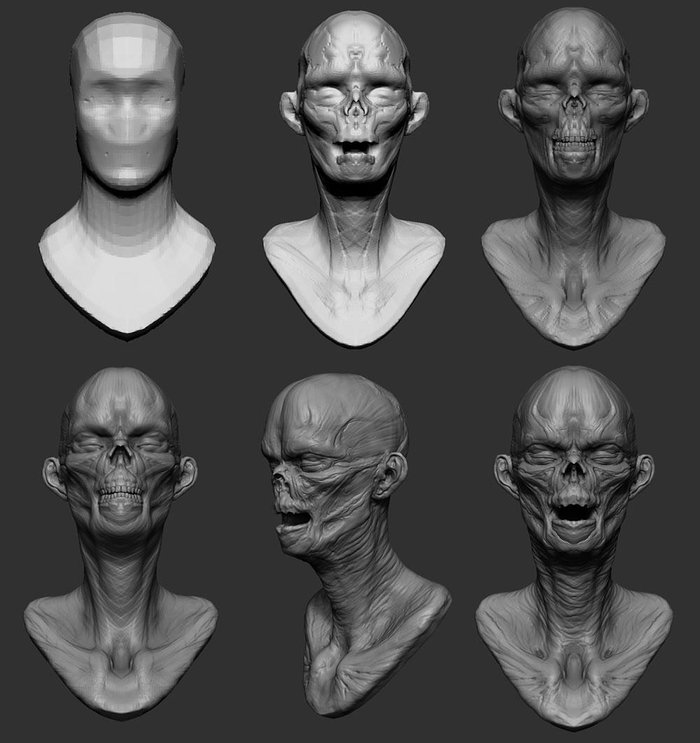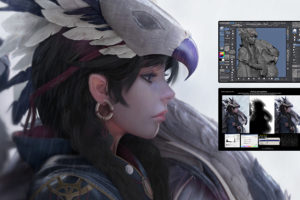小説をもとにナラティブに表現。「アヌビス」のメイキング
コンセプトアーティスト Bruce Conners氏 が フラッシュフィクション(超短編小説)をもとに、エジプト神話の冥界の神「アヌビス」を作成します(ZBrush、KeyShot、Photoshop 使用)

フラッシュフィクション(超短編小説)
「死の苦しみ」が肺を通って生を断ち、頸動脈に冷たい笑みを見せたとき、その男の生命はついに終焉を迎えた。眠れない夜は明け、朝日は薄いカーテンを青く染め、男の生気のない目を照らしている。死を迎えた男の口から ジャッカルの頭部が膨張して現れ、顎は大きく開かれ、歯がきらきらと輝く。すると、男の腹部は波打ちながらゴロゴロと鳴り響き、その内部から透明な羊水が排出される。遺体は液体によって満たされ、内部はもぬけの殻になったのだ。膨らんだ眼球の血液は、アヌビスの鼻孔に滴っている。やがて、エンバーミングが終わると、辺りに朝のうなり声が鳴り響いた。
この小説で焦点を当てるべき重要な要素は何ですか?
最も突出している要素は、エジプト神話の冥界の神 アヌビスが この男から生(または死)を吸い出し、それを彼自身に置き換えている(エンバーミング/遺体保存処理している)ことです。私が作成するのは、胸像だけなので(全身のイラストではありません)、小説から伝わってくるコンセプトの表現方法を見つけなければなりません。そこで、2つのキャラクターを1つのバストにマージする方法を見つけ、それらの間のエンバーミング接続を示していきます。
完成イメージで達成したい目標は何ですか?
先に述べたように、小説のアイデアをキャラクターの胸像として描写することです。また、乾燥した古いミイラではなく、死にかけている状態、進行中のエンバーミングプロセスを示したいと思います。
01:リファレンス
リファレンスというよりも「ムードボード」とは言えるかもしれません。私は、特定の何か、つまり 絵画や現実世界のオブジェクトからモデリングしている場合にのみ、モニターにリファレンスを表示します。ほとんどの場合、自分が望むムードのイメージを編集するか、インスピレーションを受け取るだけに留めます。そうしないと、それらの画像に頼り過ぎてしまい、さまざまなアイデアを模索したり、想像力を働かせたりできなくなることでしょう。
ミイラのムードボード
02:「その男」のスカルプト
ZBrush でシンプルなベースメッシュにダイナメッシュを適用して、ミイラになる「その男」のスカルプトを開始します。 スカルプトの初期段階では、[Mask][Move]「DamStandard」[Clay_buildup]ブラシが頼りになります。実際、私は、スカルプトの大部分でこれらを使用しています。[Move]ブラシでシルエットを作り、[DamStandard]ブラシでフォームを「描画」し、[Clay_buildup]ブラシでこれらのフォームを作り込みます。その後、洗練したら また同じ手順を繰り返します。
ミイラ男のスカルプト
03:アヌビスのスカルプト
ZBrush 付属の犬の Zツールをアヌビスの開始点として使い、ミイラと同じブラシ/プロセスを実行します。歯には[Insert Sphere]ブラシで球を挿入し、[Move]と[SnakeHook]ブラシを組み合わせて調整します。[Move]ブラシ(または[Snake Hook]ブラシ)の[カーブ精密化]機能をオンにすると、メッシュを引っ張って、鋭い歯を作成できます。カラー(襟)の部分は[InsertCube]ブラシで立方体を挿入し、ダイナメッシュに変換して[Move]ブラシで調整します。また、カラーの縞模様は、必要な場所をマスクし、「抽出」しています。
アヌビスのフード
04:ポリペイント
モデルをポリペイントします。まず、肌のトーンで全体を塗りつぶし、次に顔の色領域(目の周りの赤・口・鼻・耳)から始めます。骨が表面に近いところには黄色を、目の周りと静脈に青みを加えましょう。最初は漫画のように見えますが、肌のトーンを加えていくと生気が宿り、リアルな肉質の外観になります。ここでもスカルプティングと同様に、洗練して同じ手順を繰り返します。
ペインティングに使用するブラシは[カラースプレー]モードの[Standard]ブラシです。状況に応じて、ストックアルファを使用することもあります。アヌビスのアプローチは少し異なりますが、ブラシは同じものを使用します。滑らかな[キャビティによるマスク]、異なるサブディビジョンレベルの凸凹を使用して、興味深いパターンをペイントできます。最後に、仕上げの彫刻ディテールとして、象形文字からアルファを作成し、それをカラー(襟)に適用します。
ミイラモデルにアヌビスを被せる
05:KeyShot の設定
ZBrush で[KeyShot bridge]を使用する前に、いくつか準備しましょう。まず、ライトとして使用する 3つの平面Zツールを作成します。次に、マテリアルを[Skinshade4]に切り替えます。では[ZBrush to KeyShot Bridge]を経由して、モデルを KeyShot に送信しましょう。
Keyshot に読み込んだら、HDRI を選択し、約半分の明るさに設定します。3つの平面Zツールに、異なる強度(ワット)で[面光源]ディフューズマテリアルを適用します。アヌビス・ミイラ・歯茎は、すべて[半透明(アドバンス)]マテリアルを、歯と目にも同じマテリアルを適用します。襟は[メタル(金)]と[プラスチック]マテリアルの組み合わせです。レンダリング設定に派手なものはなく、[クラウン]パスをオンにした透明度を持つPSD([アルファチャンネルを含める]をオン)です。
Keyshot の設定
06:KeyShot パス
ビューティとクラウンパスを取得したら、さらにいくつかのパスを作成します。まず、AO風パスとして、モデル全体に白いディフューズマテリアルを適用します。次に滑らかなスペキュラを持つ黒のアドバンスマテリアルを適用します。私は時々、ここでライトを調整して、必要な領域にスペキュラが到達するようにします。パスを作成したら、これらすべてを Photoshop に取り込みます。
KeyShot パス
07:Photoshop でまとめる
Photoshop でパスを組み合わせましょう。まず、AO(風)パスを[乗算]描画モードに設定、スペキュラ(鏡面反射)を[比較(明)]描画モードに設定します。スペキュラパスにレイヤーマスクを配置し、口と目の周りの湿らせたい領域をペイントします。続けて、テクスチャをいくつか追加しましょう。ミイラとアヌビスの「肉質」の部分に口内の写真を使います。この写真を[ソフトライト]描画モードにしてマスクを作成し、湿り気を見せたい場所にペイント(再表示)します。
アヌビスの残りの部分も同じ手順で進めますが、青いグランジテクスチャを使用します。 私は、シンプルな円ブラシで、2つの頭の間の接続部に静脈ペイントしました。ポストエフェクトには Nik Collection という Photoshop用プラグインを使用しました(あらゆる種類のフィルターとカメラエフェクトを備えた素晴らしいツールです)。 お気に入りのエフェクトを見つけたら、イメージに適用し、わずかなビネットを追加して完成です!
Photoshop での手順
最終イメージ
編集部からのおすすめ:ZBrush による制作テクニックを学ぶには、書籍『ステップアップのための ZBrush ガイド』 や 『ZBrush キャラクター&クリーチャー』をおすすめします。